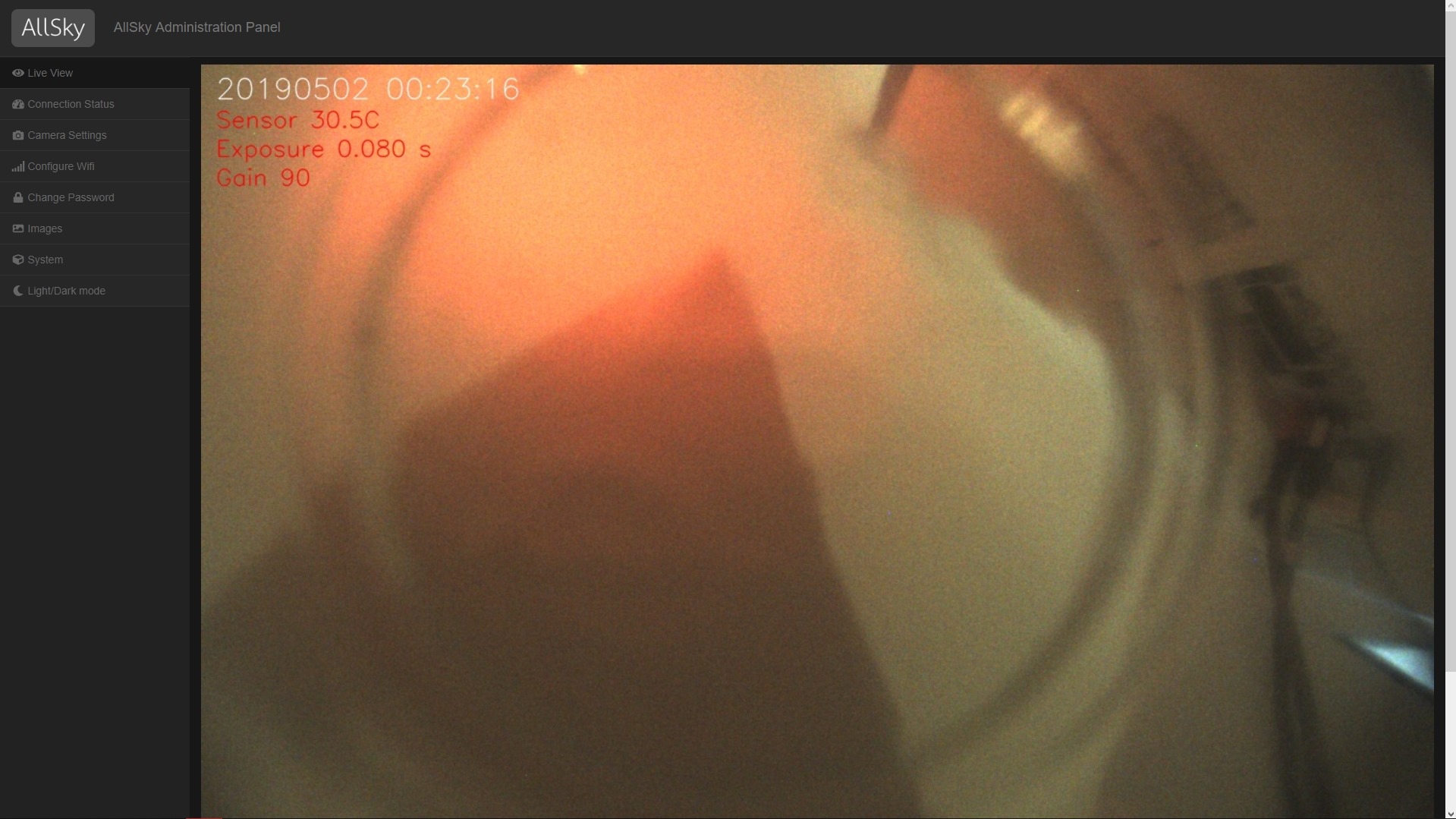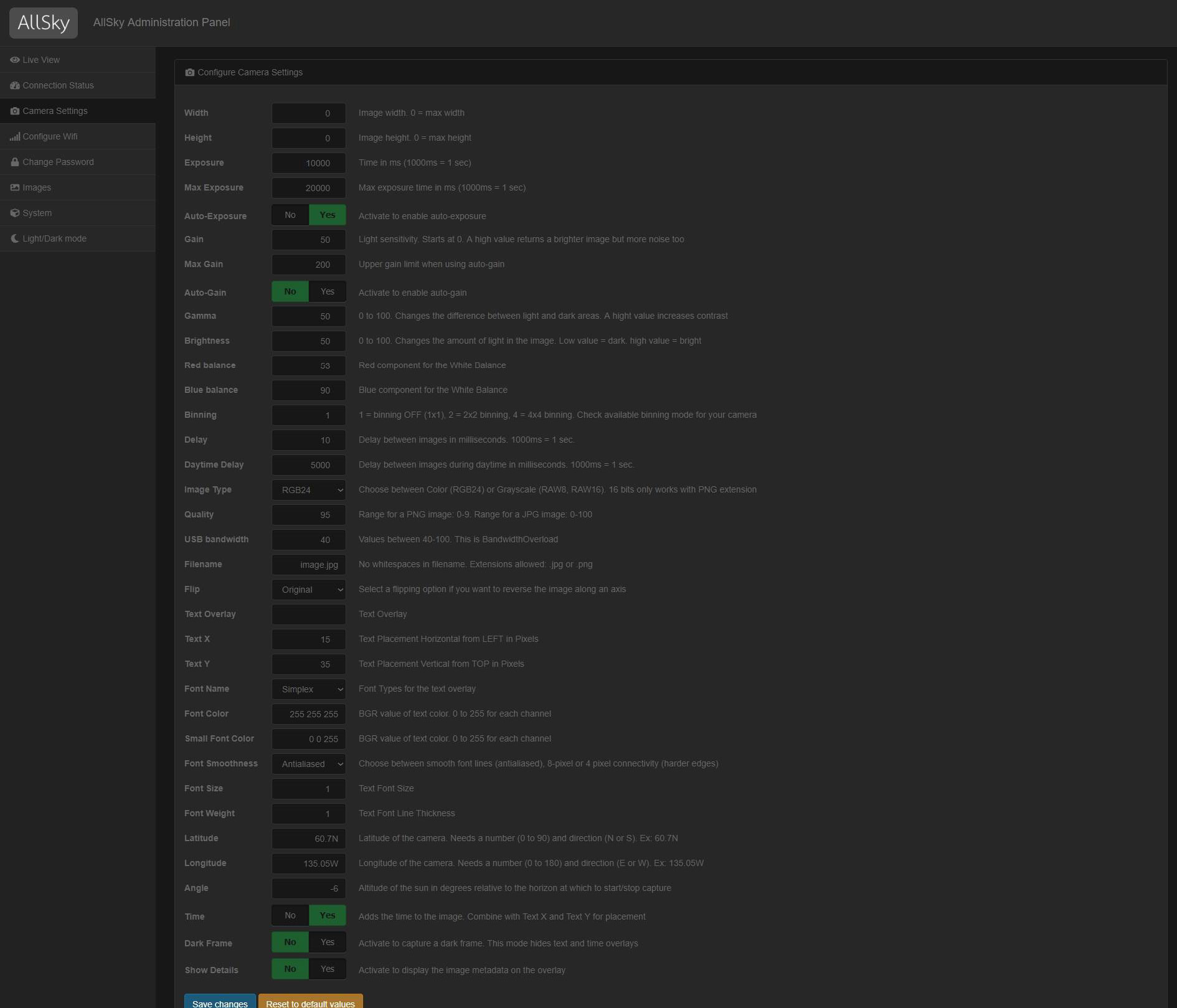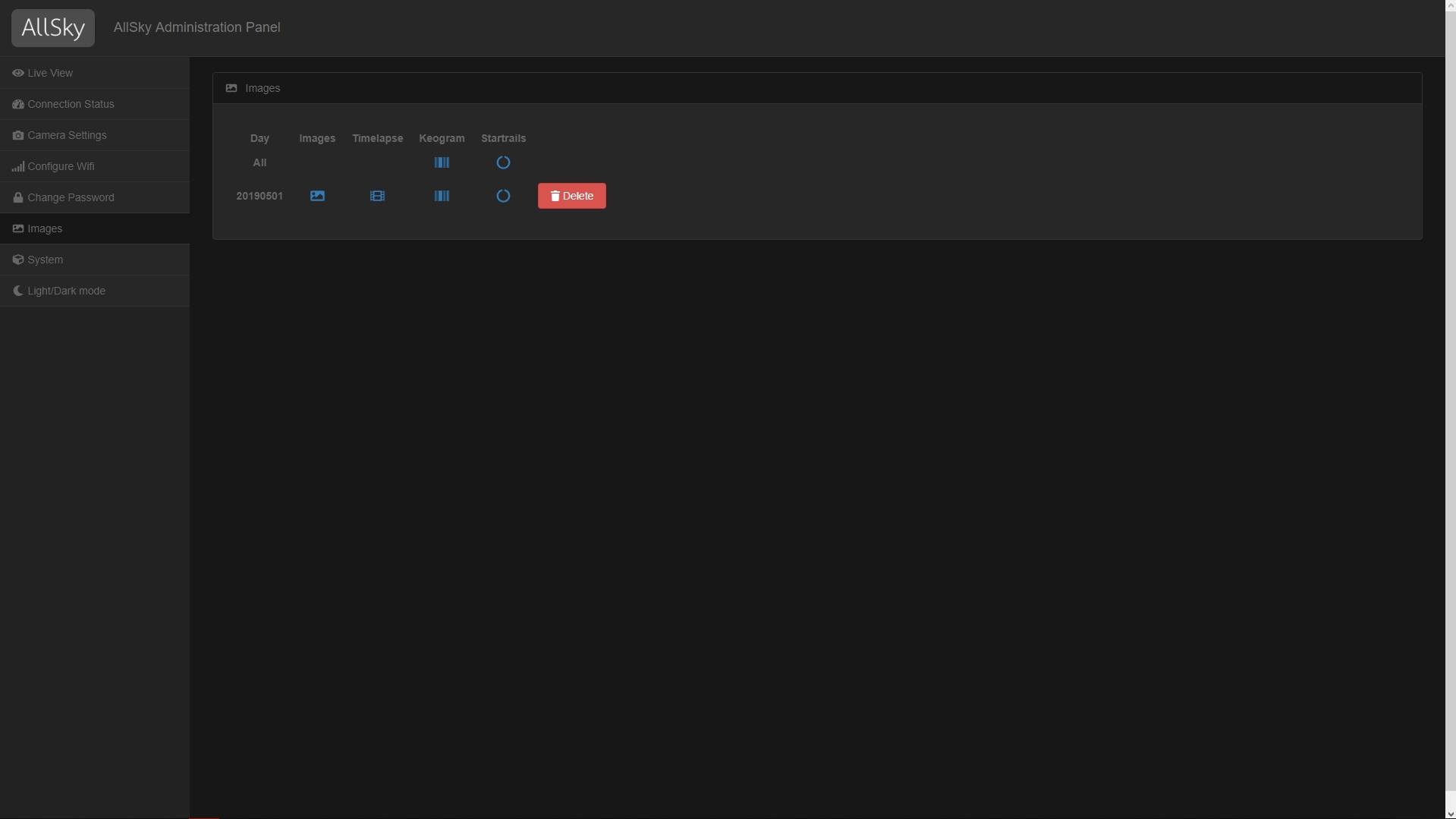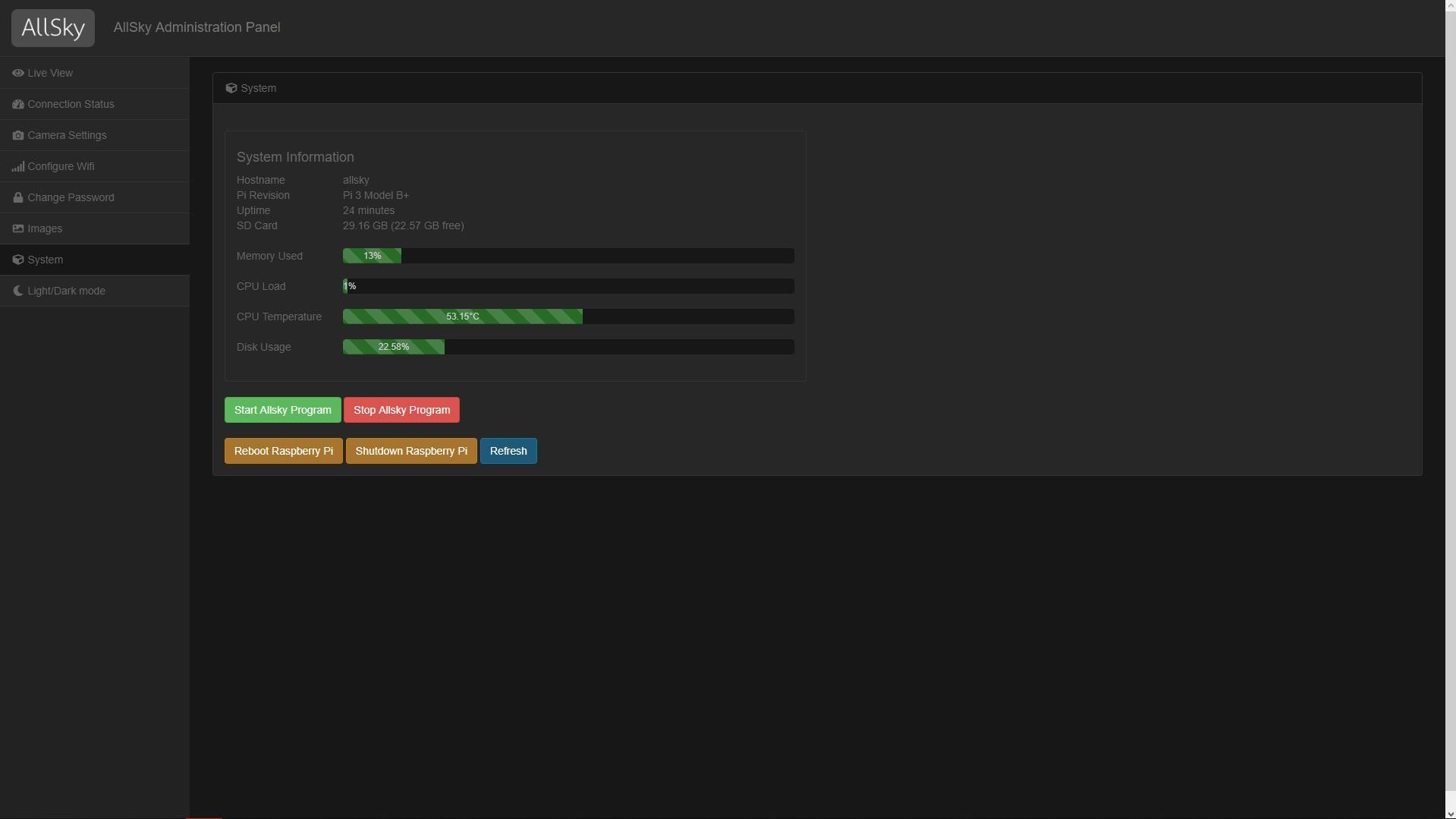Allsky kamera készités
Amire először is szükségünk van az egy ASI kamera, egy micro SD kartya (min. 32GB), egy mini pc (raspberry pi 3B vagy 3B+) — allitólag egy RPi 2-vel is müködik,de sajna nem volt lehetőségem le tesztelni –,és egy megfelelő powerbank vagy egyébb 5V-os áramforrás, no meg persze valami vízálló box (én egy IP65 vízálló elosztó dobozba helyeztem az egészet).
Telepítés menete a következő:
Először is fel kell telepítenünk a micro SD kartyára (az Etcher segitségével) a legujabb Raspbian op. rendszert, amit a raspberry pi hivatalos oldalaról tölthetünk le.
Ha készen vagyunk a op. rendszer telepítéssel, be helyezzük a kártyát az RPi -be majd szokasos módon — monitor, billentyűzet, egér segitségével — beállitjuk a dolgokat (wifi csatlakoztatás az internethez, VNC, stb. – alap dolgok 🙂 ).
Ha csatlakoztattuk az internethez, megnyitjuk a Terminal ablakot, majd a következő paracssorokat irjuk be:
1. sudo apt-get install git
2. git clone https://github.com/
3. cd allsky
4. sudo ./install.sh
(pár másodpercet vagy csak pár percet vesz igénybe az allsky telepítés, majd restartoljuk az RPi-t)
Restartolás után újra megnyitjuk a Terminál ablakot majd telepitjük a web alapú grafikus felületet a következő parancssorral, ami megfogja valtoztatni a gazdagép nevét ill. néhány fajlt is:
5. sudo /home/pi/allsky/gui/install.sh
Ha befejeződött a GUI beállitása (majd újra restartoljuk), és utána már webes felületen keresztül kezelhetjük a kameránkat:
Az alap belépési név az ,,admin,, a jelszó pedig ,,secret,, (de ezt webes felületre belépve megtudjuk változtatni).
Egy nyilvános oldal is elérhető az nélkül, hogy be kellene jelentkezni a grafikus webfelületre, ez leginkabb megosztás szempontjabol jó:
http://your_raspberry_IP/
Az Allsky grafikus felületén 8 menü pont található:
1. A ,,Live View,,-re kattintva láthatjuk amit épp a kamera lát, ill. ha aktiválva van, akkor a baloldali sarokban az élőképen a dátumot/időt, a kamera szenzorának hőmérségletét, az expoziciós időt is láthatjuk.
2. A ,,Connection Status,, -ban a wifi/net csatlakozas jelerőségét találhatjuk.
3. A ,,Camera settings,,-ben betudjuk allitani a kamera expoziciós idejét, a kép minőségét-felbontását, fényességét, meg sok más dolgot, beleértve a GPS adatot is. A Dark frame készitésére is van külön aktiválás ebben a menüpontban.
4. A ,,Configure Wifi,, menüben tudjuk konfigurálni a wifi hálozatot.
5. A Change Password,, menüben a belépési adatokat változtathatjuk meg.
6. Az ,,Images,,-ben találjuk az elkészült fotókat, majd ezekből elkészült Timelapsot, a Keogramot és a Startrailst.
7. A ,,System,, menüpontban láthatjuk az RPi CPU kihasznalását, hőmérségletét a memória állapotát. Ebben a menüben tudjuk az Allsky programot leállitani ill. elinditani, meg persze itt tudjuk az RPi-t kikapcsolni/ujra inditani is (távolrol).
8. A ,,Light/Dark mode,,-ra kattintva pedig villágos felületet sötét felületre válthatjuk át ill. forditva.
A kamera csak akkor kezdi a fotók készitését, ha beállitottuk a GPS adatokat, ennek segitségével tudja mikor kel ill. nyugszik a Nap az adott helyen. Ezután a fotók mentésre kerülnek a megadott expoziciókkal/beállitásokkal amiket megadtunk, majd még Nap kelte elött automatikusan a fotókat összerakja és létre hozza a Timelapsot, a Keogramot és a Startrailt…
A következő linken részletesseben is megtalálható az útmutató (angol nyelvű):
https://github.com/
— az IP65 elosztó doboz tetejét kivágtam méretre majd egy egyszerű biztonsági kamera — belső részét kidobva — annak burkolatába helyeztem az ASI kamerámat. Azután az egész burkolatot az elosztó doboz kivagott tetejébe helyeztem — ahogy a fotón is látni, majd szigeteltem, hogy a doboz belsejébe nejusson be víz…